■ ICQ ActiveList - 検索と参加方法
アクティブリストを検索して自分のリストに追加するには、つぎの3つの方法があります。
■ 検索画面を表示するには
いろいろな場所から検索画面を呼び出すことができます。
◆Serviceメニューから呼び出す
- 【Service】ボタンをクリック
- 【ICQ Active List】→【Find/Add An ICQ ActiveKist】
◆ICQアクティブリストが表示されている画面で
- 【Find/Add An ICQ ActiveList】のボタンをクリック
呼び出されると、次のような画面が表示されます。
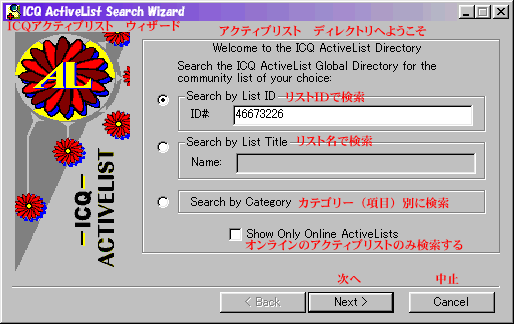
■ リストID番号で検索する
- ActiveList Wizardを開く
- 【Search by List ID】(リストIDで検索)にチェックを入れる
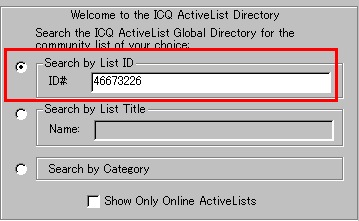
- 【ID#】の部分にリストIDを入力する
- 【Next】をクリック
- 一致するものがあれば、表示されるので、そのまま【Next】をクリック
■ リストのタイトルで検索する
- ActiveList Wizardを開く
- 【Search by List Tiele】(リスト名で検索)にチェックを入れる
- 【Name】の部分に名前を入力する
- 【Next】をクリック
- 一致するものがあれば、候補が表示される
- 登録したいリストを選び、【Next】をクリック
■ カテゴリー(分類別)で検索する
- ActiveList Wizardを開く
- 【Search by Category】(分類別で検索)にチェックを入れる
- 【Next】をクリック
- キーワードや分野を設定したい場合は 【Press to edit Topic/Keywords】(キーワードやトピックの編集)の横のチェックを入れ、ボタンをクリック。新しく開いた画面では、一番左の画面から"Hobbies"や"Games"など、大きい分類を選ぶ。つぎに、まんなかの画面から、詳しい項目を指定し、右上の【Add>>】ボタンをクリックする。いくつか追加したら、画面右下の【 OK 】ボタンをクリックすると、検索がスタートする。
※言語を指定したい場合は Language match(言語の指定)の下のチェックを入れ、Japanese(日本語)などをえらぶ。
- 検索が終わると、リストの一覧が表示される。
- 登録したいリストを選び、【Next】をクリック
アップデートガイドへ戻る  目次
目次 
Copyright ©1997-99 Pockets Studio. All rights reserved.
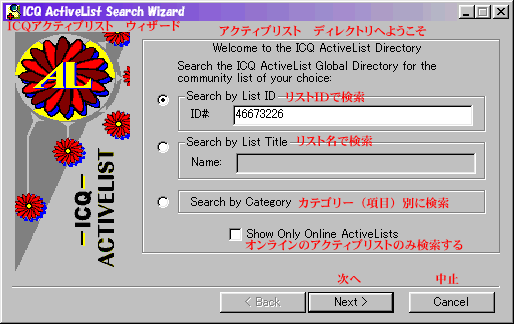
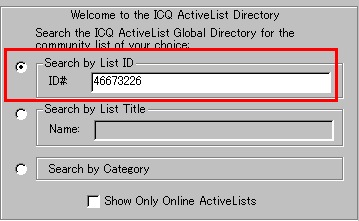
目次
